
ಗ್ನು / ಲಿನಕ್ಸ್ ಜಗತ್ತಿನಲ್ಲಿ, ಸಾಮಾನ್ಯ ವಿತರಣೆಯು ವಿವಿಧ ವಿತರಣೆಗಳನ್ನು ಪರೀಕ್ಷಿಸುತ್ತಿದೆ. ವರ್ಚುವಲ್ ಯಂತ್ರಗಳು ಮತ್ತು ವರ್ಚುವಲೈಸೇಶನ್ ಸಾಫ್ಟ್ವೇರ್ಗಳಿಗೆ ಹೆಚ್ಚು ವೈರಲ್ ಆಗಿರುವ ಕಾರ್ಯ. ಏಕೆಂದರೆ ಈ ಯಂತ್ರಗಳು ನಮ್ಮ ಕಂಪ್ಯೂಟರ್ ಅನ್ನು ಅಳಿಸದೆ ಅಥವಾ ನಮ್ಮ ಹಾರ್ಡ್ ಡ್ರೈವ್ನಲ್ಲಿ ವಿಭಾಗಗಳನ್ನು ಮಾಡದೆಯೇ ನಮಗೆ ಬೇಕಾದಷ್ಟು ಆಪರೇಟಿಂಗ್ ಸಿಸ್ಟಮ್ಗಳನ್ನು ಸ್ಥಾಪಿಸಲು ಅನುವು ಮಾಡಿಕೊಡುತ್ತದೆ.
ಮುಂದೆ ನಾವು ಮಾತನಾಡುತ್ತೇವೆ ವರ್ಚುವಲ್ಬಾಕ್ಸ್, ವರ್ಚುವಲೈಸೇಶನ್ ಸಾಫ್ಟ್ವೇರ್, ಈ ಸಾಫ್ಟ್ವೇರ್ ಅನ್ನು ಹೇಗೆ ಪಡೆಯುವುದು ಮತ್ತು ಸ್ಥಾಪಿಸುವುದು ಮತ್ತು ವರ್ಚುವಲ್ ಯಂತ್ರವನ್ನು ಹೇಗೆ ರಚಿಸುವುದು.
ವರ್ಚುವಲ್ಬಾಕ್ಸ್ ಎಂದರೇನು?
ಕೆಲವು ಪ್ಲಾಟ್ಫಾರ್ಮ್ಗಳ ವರ್ಚುವಲೈಸೇಶನ್ ಅಥವಾ ಎಮ್ಯುಲೇಶನ್ ಎನ್ನುವುದು ಗ್ನು / ಲಿನಕ್ಸ್ ವಿತರಣೆಗಳು ಸೇರಿದಂತೆ ಯಾವುದೇ ಆಪರೇಟಿಂಗ್ ಸಿಸ್ಟಂನಲ್ಲಿ ಸಾಧಿಸಬಹುದಾದ ಸಂಗತಿಯಾಗಿದೆ. ಒಂದೇ ಪ್ರೋಗ್ರಾಂಗೆ ಎಮ್ಯುಲೇಶನ್ ಅನ್ನು ಬಳಸಲು ನಾವು ಆಯ್ಕೆ ಮಾಡಲು ಬಯಸುತ್ತೇವೆ, ಈ ಸಂದರ್ಭದಲ್ಲಿ ನಾವು ಬಳಸುತ್ತೇವೆ ವೈನ್ ಅಥವಾ ನಾವು ಸಂಪೂರ್ಣ ಆಪರೇಟಿಂಗ್ ಸಿಸ್ಟಮ್ ಅನ್ನು ಅನುಕರಿಸಲು ಅಥವಾ ವರ್ಚುವಲೈಸ್ ಮಾಡಲು ಆಯ್ಕೆ ಮಾಡಬಹುದು.
ಎಲ್ಲಿಯವರೆಗೆ ಇದನ್ನು ಸಾಧಿಸಬಹುದು ನಾವು ವರ್ಚುವಲೈಸ್ ಮಾಡಲು ಬಯಸುವ ಆಪರೇಟಿಂಗ್ ಸಿಸ್ಟಮ್ ನಮ್ಮಲ್ಲಿರುವ ಹಾರ್ಡ್ವೇರ್ಗಿಂತ ಕಡಿಮೆ ಸಂಪನ್ಮೂಲಗಳನ್ನು ಬಳಸುತ್ತದೆ. ಇದು ಗಣನೆಗೆ ತೆಗೆದುಕೊಳ್ಳುವುದು ಬಹಳ ಮುಖ್ಯವಾದ ಕಾರಣ ನಮ್ಮ ಹಾರ್ಡ್ವೇರ್ ಅಥವಾ ನಮ್ಮ ಕಂಪ್ಯೂಟರ್ಗಿಂತ ಹೆಚ್ಚು ಶಕ್ತಿಯುತವಾದದ್ದನ್ನು ವರ್ಚುವಲೈಸ್ ಮಾಡಲು ಪ್ರಯತ್ನಿಸುವುದರಿಂದ ಉಪಕರಣಗಳನ್ನು ಸಂಪೂರ್ಣವಾಗಿ ನಿಷ್ಕ್ರಿಯಗೊಳಿಸುತ್ತದೆ, ಸ್ವಲ್ಪ ಸಮಯದವರೆಗೆ ಪ್ರತಿಕ್ರಿಯಿಸುವುದನ್ನು ನಿಲ್ಲಿಸುತ್ತದೆ ಅಥವಾ ಭದ್ರತಾ ಕಾರಣಗಳಿಗಾಗಿ ಸಾಫ್ಟ್ವೇರ್ನ ಚಟುವಟಿಕೆಯನ್ನು ಸ್ಥಗಿತಗೊಳಿಸುತ್ತದೆ. ಈ ವರ್ಚುವಲೈಸೇಶನ್ ಅನ್ನು ಸಾಮಾನ್ಯವಾಗಿ ವರ್ಚುವಲ್ ಯಂತ್ರಗಳು ಎಂಬ ಪಾತ್ರೆಗಳಲ್ಲಿ ಮಾಡಲಾಗುತ್ತದೆ.. ಇವುಗಳನ್ನು ಸಾಮಾನ್ಯವಾಗಿ ವರ್ಚುವಲೈಸೇಶನ್ ಪ್ರೋಗ್ರಾಂಗಳು ನಿರ್ವಹಿಸುತ್ತವೆ.
ಆಪರೇಟಿಂಗ್ ಸಿಸ್ಟಂಗಳನ್ನು ವರ್ಚುವಲೈಸ್ ಮಾಡುವ ಅತ್ಯಂತ ಶಕ್ತಿಶಾಲಿ ಸಾಫ್ಟ್ವೇರ್ಗಳಲ್ಲಿ ಒಂದು ವಿಎಂವೇರ್ ಕಂಪನಿಗೆ ಅನುರೂಪವಾಗಿದೆ, ಆದರೆ ಅದೃಷ್ಟವಶಾತ್ ಅಷ್ಟೇ ಉತ್ತಮವಾದ, ಶಕ್ತಿಯುತ ಮತ್ತು ಮುಕ್ತ ಮೂಲ ಸಾಫ್ಟ್ವೇರ್ ಇದೆ, ಅದನ್ನು ನಾವು ಯಾವುದೇ ಗ್ನು / ಲಿನಕ್ಸ್ ವಿತರಣೆಯಲ್ಲಿ ಸ್ಥಾಪಿಸಬಹುದು. ಈ ಸಾಫ್ಟ್ವೇರ್ ಅನ್ನು ವರ್ಚುವಲ್ಬಾಕ್ಸ್ ಎಂದು ಕರೆಯಲಾಗುತ್ತದೆ.
ಪ್ರೋಗ್ರಾಂ ವರ್ಚುವಲ್ಬಾಕ್ಸ್ ಓಪನ್ ಸೋರ್ಸ್ ಮತ್ತು ಕ್ರಾಸ್ ಪ್ಲಾಟ್ಫಾರ್ಮ್ ಆಗಿದೆ, ಆದ್ದರಿಂದ ನಾವು ವಿಂಡೋಸ್ನಲ್ಲಿ ವರ್ಚುವಲ್ ಯಂತ್ರಗಳನ್ನು ರಚಿಸಬಹುದು ಮತ್ತು ನಂತರ ಅವುಗಳನ್ನು ಕಾರ್ಯಾಚರಣೆಗಾಗಿ ಲಿನಕ್ಸ್ನೊಂದಿಗೆ ನಮ್ಮ ಕಂಪ್ಯೂಟರ್ಗೆ ವರ್ಗಾಯಿಸಬಹುದು.
ವರ್ಚುವಲ್ಬಾಕ್ಸ್ ಕೆಲವು ವರ್ಚುವಲೈಸೇಶನ್ ಪ್ರೋಗ್ರಾಂಗಳಲ್ಲಿ ಒಂದಾಗಿದೆ, ಅದು ಭಾಗಗಳಲ್ಲಿ ವರ್ಚುವಲ್ ಹಾರ್ಡ್ ಡಿಸ್ಕ್ ಅನ್ನು ರಚಿಸಲು ನಮಗೆ ಅನುಮತಿಸುತ್ತದೆ, ಅಂದರೆ, ನಾವು ಅದನ್ನು ಹೇಗೆ ಬಳಸುತ್ತೇವೆ ಎಂಬುದರ ಆಧಾರದ ಮೇಲೆ ಅದು ಹೆಚ್ಚಾಗುತ್ತದೆ ಅಥವಾ ಬಳಸುತ್ತದೆ. ವರ್ಚುವಲ್ಬಾಕ್ಸ್ನ ಮತ್ತೊಂದು ವೈಶಿಷ್ಟ್ಯವೆಂದರೆ ವರ್ಚುವಲ್ ಯಂತ್ರಗಳನ್ನು ಕಾದಂಬರಿಯ ರೀತಿಯಲ್ಲಿ ರಚಿಸುವುದು, ಅವು ಪಠ್ಯದಿಂದ ಅಥವಾ ಕ್ಯಾಮೆರಾದಿಂದ ಬಂದ ಚಿತ್ರಗಳಂತೆ ಸಾಗಿಸಲು ನಮಗೆ ಸಹಾಯ ಮಾಡುತ್ತದೆ.
ಇದರ ಮತ್ತೊಂದು ಪ್ರಯೋಜನ ವರ್ಚುವಲ್ಬಾಕ್ಸ್ ಎಂದರೆ ಈ ಪ್ರೋಗ್ರಾಂ ಪ್ರಸ್ತುತ ಇರುವ ಅತ್ಯಂತ ಪ್ರಸಿದ್ಧ ಮತ್ತು ಜನಪ್ರಿಯ ಆಪರೇಟಿಂಗ್ ಸಿಸ್ಟಂಗಳನ್ನು ಬೆಂಬಲಿಸುತ್ತದೆ, ವಿವಿಧ ಗ್ನು / ಲಿನಕ್ಸ್ ವಿತರಣೆಗಳು ಮಾತ್ರವಲ್ಲದೆ ವಿಂಡೋಸ್, ಮ್ಯಾಕೋಸ್, ಸೋಲಾರಿಸ್ ಮತ್ತು ಬಿಎಸ್ಡಿ ಆವೃತ್ತಿಗಳೂ ಸಹ.
ಎರಡನೆಯದು ಆಸಕ್ತಿದಾಯಕವಾಗಿದೆ ಏಕೆಂದರೆ ಸರ್ವರ್ಗಳಿಗೆ ಒಂದು ಆವೃತ್ತಿ ಇದ್ದು ಅದು ಹಲವಾರು ಯಂತ್ರಗಳನ್ನು ರಚಿಸಲು ಮತ್ತು ಎಲ್ಲವನ್ನೂ ಒಂದೇ ಸರ್ವರ್ನಿಂದ ನಿರ್ವಹಿಸಲು ಅನುವು ಮಾಡಿಕೊಡುತ್ತದೆ, ಇದರ ಪರಿಣಾಮವಾಗಿ ಹಲವಾರು ವರ್ಚುವಲ್ ಯಂತ್ರಗಳಿವೆ ಆದರೆ ಒಂದೇ ಕಂಪ್ಯೂಟರ್ ಮಾತ್ರ.
ವರ್ಚುವಲ್ಬಾಕ್ಸ್ ಅನ್ನು ಹೇಗೆ ಪಡೆಯುವುದು?
ಉಳಿದ ಗ್ನು / ಲಿನಕ್ಸ್ ಸಾಫ್ಟ್ವೇರ್ನಂತೆ, ವರ್ಚುವಲ್ಬಾಕ್ಸ್ ಪಡೆಯಲು ಮೂರು ವಿಧಾನಗಳಿವೆ. ಈ ವಿಧಾನಗಳಲ್ಲಿ ಮೊದಲನೆಯದು ವಿತರಣೆಯ ಅಧಿಕೃತ ಭಂಡಾರಗಳ ಮೂಲಕ. ಇದರರ್ಥ ನಾವು ವರ್ಚುವಲ್ಬಾಕ್ಸ್ನ ಸ್ಥಿರ ಮತ್ತು ಕ್ರಿಯಾತ್ಮಕ ಆವೃತ್ತಿಯನ್ನು ಹೊಂದಿದ್ದೇವೆ ಆದರೆ ಪ್ರೋಗ್ರಾಂನ ಇತ್ತೀಚಿನ ಆವೃತ್ತಿಯಲ್ಲ ಮತ್ತು ಇದರೊಂದಿಗೆ ನಾವು ಇತ್ತೀಚಿನ ಆವೃತ್ತಿಯ ಸುದ್ದಿಯನ್ನು ಹೊಂದಿರುವುದಿಲ್ಲ. ವಾಸ್ತವವಾಗಿ ವರ್ಚುವಲ್ ಬಾಕ್ಸ್ ಮುಖ್ಯ ಗ್ನು / ಲಿನಕ್ಸ್ ವಿತರಣೆಗಳ ಭಂಡಾರಗಳಲ್ಲಿದೆ.
ಅನುಸ್ಥಾಪನಾ ಪ್ಯಾಕೇಜ್ ಪಡೆಯುವುದು ಇನ್ನೊಂದು ಆಯ್ಕೆಯಾಗಿದೆ ಮೂಲಕ ಕಾರ್ಯಕ್ರಮದ ಅಧಿಕೃತ ವೆಬ್ಸೈಟ್. ಈ ಆಯ್ಕೆಯು ವರ್ಚುವಲ್ಬಾಕ್ಸ್ನ ಇತ್ತೀಚಿನ ಆವೃತ್ತಿಯನ್ನು ಹೊಂದಲು ನಮಗೆ ಅನುಮತಿಸುತ್ತದೆ ಆದರೆ ಇದು ವಿತರಣೆಯೊಂದಿಗೆ ಪರೀಕ್ಷಿಸಲ್ಪಟ್ಟಿಲ್ಲ ಮತ್ತು ವಿತರಣೆಯ ಕಾರ್ಯಾಚರಣೆಗೆ ಅಡ್ಡಿಯಾಗಬಹುದು ಅಥವಾ ಗ್ರಂಥಾಲಯದ ಕೊರತೆಯಿಂದ ಸರಿಯಾಗಿ ಕಾರ್ಯನಿರ್ವಹಿಸುವುದಿಲ್ಲ ಎಂಬುದು ನಿಜ.
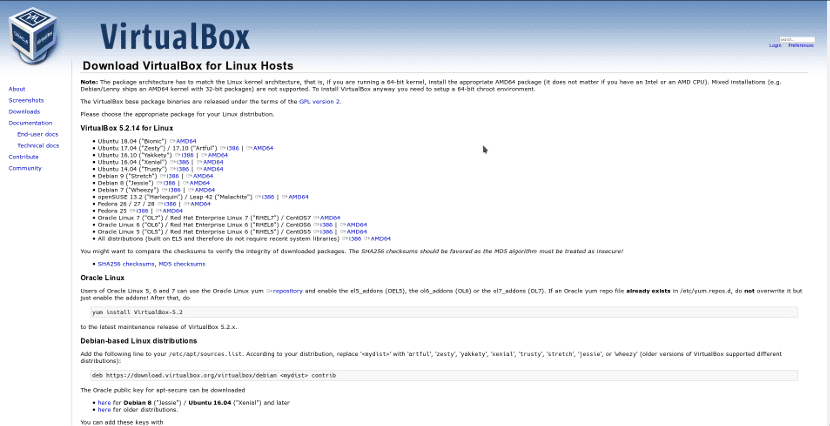
ವರ್ಚುವಲ್ಬಾಕ್ಸ್ ಪಡೆಯುವ ಮೂರನೇ ವಿಧಾನವೆಂದರೆ ಮೂಲ ಕೋಡ್ ಮೂಲಕ. ಈ ಪ್ರಕ್ರಿಯೆಯು ಅತ್ಯಂತ ತೊಂದರೆಯಾಗಿದೆ ಆದರೆ ಕೋಡ್ ಅನ್ನು ಕಂಪೈಲ್ ಮಾಡಲು ಮತ್ತು ಅನುಸ್ಥಾಪನಾ ಪ್ಯಾಕೇಜ್ ರಚಿಸಲು ಸುಧಾರಿತ ಜ್ಞಾನದ ಅಗತ್ಯವಿರುವ ತೊಂದರೆಯಿದೆ. ನಮ್ಮ ಕಂಪ್ಯೂಟರ್ನಲ್ಲಿ ವರ್ಚುವಲ್ಬಾಕ್ಸ್ ಅನ್ನು ತ್ವರಿತವಾಗಿ ಹೊಂದಲು ನಾವು ಶಿಫಾರಸು ಮಾಡುವುದಿಲ್ಲ.
ವರ್ಚುವಲ್ಬಾಕ್ಸ್ ಅನ್ನು ಹೇಗೆ ಸ್ಥಾಪಿಸುವುದು?
ವರ್ಚುವಲ್ಬಾಕ್ಸ್ ಅನ್ನು ಸ್ಥಾಪಿಸುವುದು ತುಂಬಾ ಸರಳವಾಗಿದೆ. ನಾವು ಅಧಿಕೃತ ಭಂಡಾರವನ್ನು ಬಳಸಿದರೆ, ಅಧಿಕೃತ ಸಾಫ್ಟ್ವೇರ್ ಮ್ಯಾನೇಜರ್ನಲ್ಲಿ ನಾವು ವರ್ಚುವಲ್ ಮೆಷಿನ್ ಪ್ರೋಗ್ರಾಂ ಅನ್ನು ನೋಡಬಹುದು ಅಥವಾ ಟರ್ಮಿನಲ್ ತೆರೆಯಿರಿ ಮತ್ತು ಈ ಕೆಳಗಿನ ಕೋಡ್ ಅನ್ನು ಚಲಾಯಿಸಿ:
sudo apt-get install virtualbox
ನಾವು ಹೊಂದಿದ್ದರೆ ಉಬುಂಟು, ಡೆಬಿಯನ್ ಅಥವಾ ಇವುಗಳಿಂದ ಪಡೆದ ಯಾವುದೇ ವಿತರಣೆ. ನಾವು ಹೊಂದಿದ್ದರೆ ಆರ್ಚ್ ಲಿನಕ್ಸ್ ಅಥವಾ ಅದರಿಂದ ಪಡೆದ ಯಾವುದೇ ವಿತರಣೆ, ನಾವು ಈ ಕೆಳಗಿನ ಕೋಡ್ ಅನ್ನು ಕಾರ್ಯಗತಗೊಳಿಸಬೇಕು:
sudo pacman -S virtualbox
ನಮ್ಮಲ್ಲಿ ಯಾವುದೇ ವಿತರಣೆಗಳು ಇಲ್ಲದಿದ್ದರೆ, ನಾವು ಹೊಂದಿದ್ದೇವೆ ಫೆಡೋರಾ, ರೆಡ್ ಹ್ಯಾಟ್, ಅಥವಾ ಈ ವಿತರಣೆಗಳಲ್ಲಿ ಒಂದನ್ನು ಆಧರಿಸಿದ ವಿತರಣೆ, ನಂತರ ನಾವು ಈ ಕೆಳಗಿನ ಕೋಡ್ ಅನ್ನು ಕಾರ್ಯಗತಗೊಳಿಸಬೇಕು:
sudo dnf install virtualbox
ನಾವು ಹೊಂದಿದ್ದರೆ SUSE Linux, OpenSUSE ಅಥವಾ ಅವುಗಳ ಆಧಾರದ ಮೇಲೆ ಯಾವುದೇ ವಿತರಣೆ, ನಂತರ ನಾವು ಈ ಕೆಳಗಿನ ಕೋಡ್ ಅನ್ನು ಕಾರ್ಯಗತಗೊಳಿಸಬೇಕು:
sudo zypper install virtualbox
ಈ ಯಾವುದೇ ಆಜ್ಞೆಗಳು ಅಥವಾ ಆಜ್ಞೆಗಳನ್ನು ಕಾರ್ಯಗತಗೊಳಿಸುವಾಗ, ವರ್ಚುವಲ್ ಯಂತ್ರಗಳ ಪ್ರೋಗ್ರಾಂ ಅನ್ನು ಸ್ಥಾಪಿಸಲಾಗುವುದು ಮತ್ತು ಪ್ರೋಗ್ರಾಂ ಕಾರ್ಯನಿರ್ವಹಿಸಲು ಅಗತ್ಯವಿರುವ ಎಲ್ಲಾ ಅವಲಂಬನೆಗಳನ್ನು ಸ್ಥಾಪಿಸಲಾಗುತ್ತದೆ. ನಾವು ಆರಿಸಿದರೆ ಅಧಿಕೃತ ವೆಬ್ಸೈಟ್ ಮೂಲಕ ಪಡೆದ ಪ್ಯಾಕೇಜ್ನಿಂದ ಸ್ಥಾಪನೆ, ನಂತರ ನಾವು ಈ ಕೆಳಗಿನ ಆಜ್ಞೆಯನ್ನು ಕಾರ್ಯಗತಗೊಳಿಸಬೇಕು:
sudo dpkg -i NOMBRE-DEL-PAQUETE.deb
ಅಥವಾ ಪ್ಯಾಕೇಜ್ ಇದ್ದರೆ ನಾವು ಈ ಕೆಳಗಿನವುಗಳನ್ನು ಕಾರ್ಯಗತಗೊಳಿಸುತ್ತೇವೆ ಆರ್ಪಿಎಂ ರೂಪದಲ್ಲಿ:
sudo rpm -i NOMBRE-DEL-PAQUETE.rpm
ವರ್ಚುವಲ್ಬಾಕ್ಸ್ ಕಾನ್ಫಿಗರೇಶನ್
ವರ್ಚುವಲ್ಬಾಕ್ಸ್ ಕಾನ್ಫಿಗರೇಶನ್ ತುಂಬಾ ಸರಳವಾಗಿದೆ, ವರ್ಚುವಲ್ ಮೆಷಿನ್ ಕಾನ್ಫಿಗರೇಶನ್ನಂತೆಯೇ ಅಲ್ಲ. ನಾವು ವರ್ಚುವಲ್ಬಾಕ್ಸ್ ಅನ್ನು ಸ್ಥಾಪಿಸಿದ ನಂತರ, ನಾವು ಅದನ್ನು ಕಾರ್ಯಗತಗೊಳಿಸುತ್ತೇವೆ ಮತ್ತು ಕೆಳಗಿನವುಗಳಂತಹ ವಿಂಡೋ ಕಾಣಿಸುತ್ತದೆ:
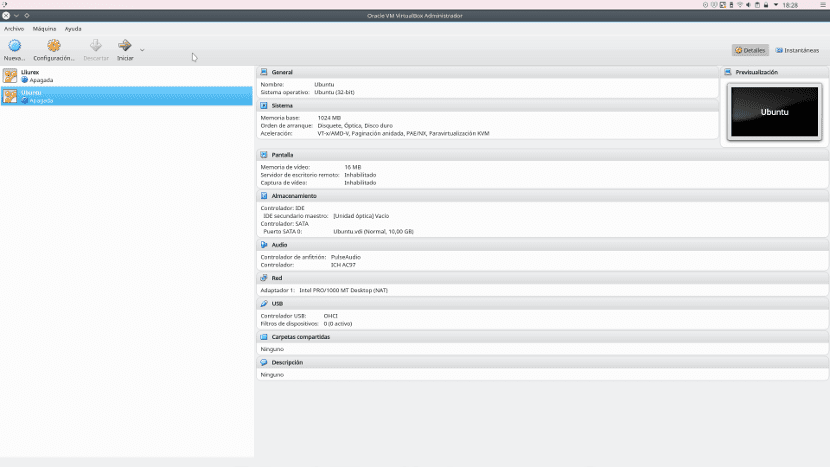
ನಾವು ಈಗಾಗಲೇ ಮತ್ತೊಂದು ಸ್ಥಾಪನೆಯಿಂದ ವರ್ಚುವಲ್ ಯಂತ್ರವನ್ನು ಹೊಂದಿದ್ದರೆ, ಅದು ಕೆಳಗಿನ ಎಡ ಕಾಲಂನಲ್ಲಿ ಕಾಣಿಸುತ್ತದೆ ಹೊಸ ಮತ್ತು ಸೆಟ್ಟಿಂಗ್ಗಳ ಗುಂಡಿಗಳು. ಸಾಮಾನ್ಯವಾಗಿ ಅನೇಕ ಬದಲಾವಣೆಗಳನ್ನು ಮಾಡುವುದು ಅನಿವಾರ್ಯವಲ್ಲ ಆದರೆ ಅದು ಸಂಪೂರ್ಣವಾಗಿ ಕೆಲಸ ಮಾಡಲು ನಾವು ಬಯಸಿದರೆ ನಂತರ ನಾವು ಫೈಲ್ ಮತ್ತು ಪ್ರಾಶಸ್ತ್ಯಗಳಿಗೆ ಹೋಗಬೇಕಾಗುತ್ತದೆ. ಆದ್ಯತೆಗಳಲ್ಲಿ ಈ ಕೆಳಗಿನವುಗಳಂತಹ ವಿಂಡೋ ಕಾಣಿಸುತ್ತದೆ:
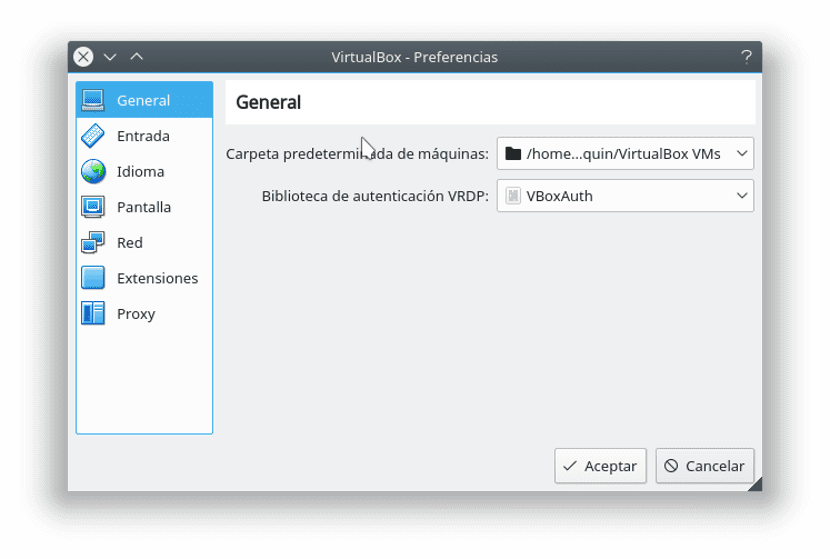
ಅದರಲ್ಲಿ ನಮ್ಮ ವರ್ಚುವಲ್ ಯಂತ್ರಗಳು ಹೊಂದಿರುವ ವಿವಿಧ ಸಾಮಾನ್ಯ ಅಂಶಗಳನ್ನು ನಾವು ಕಾಣುತ್ತೇವೆ, ಅವುಗಳಲ್ಲಿ ಮಾಹಿತಿಯ ಇನ್ಪುಟ್, ಸಾಮಾನ್ಯವಾಗಿ ಮೌಸ್ ಮತ್ತು ಕೀಬೋರ್ಡ್; ಪರದೆಯ ಪ್ರಮಾಣಿತ ಗಾತ್ರ ಮತ್ತು ಅದರ ರೆಸಲ್ಯೂಶನ್; ಅಪ್ಲಿಕೇಶನ್ನ ಭಾಷೆ; ವರ್ಚುವಲ್ ಯಂತ್ರಗಳು ಹೊಂದಿರುವ ನೆಟ್ವರ್ಕ್ ಸಂಪರ್ಕ; ನಾವು ಸೇರಿಸಬಹುದಾದ ಸಂಭಾವ್ಯ ವಿಸ್ತರಣೆಗಳು ಮತ್ತು ನಾವು ಪ್ರಾಕ್ಸಿಯನ್ನು ಕಾನ್ಫಿಗರ್ ಮಾಡಲು ಬಯಸಿದರೆ. ವೈಯಕ್ತಿಕವಾಗಿ, ನಾನು ಸಾಮಾನ್ಯವಾಗಿ ಬದಲಾಯಿಸುವ ಏಕೈಕ ವಿಷಯವೆಂದರೆ ನನ್ನ ಹಾರ್ಡ್ ಡಿಸ್ಕ್ನ ವಿಳಾಸವನ್ನು ಸಾಮಾನ್ಯ ಟ್ಯಾಬ್ ಮಾಡಿ, ಅಲ್ಲಿ ರಚಿಸಲಾದ ವರ್ಚುವಲ್ ಯಂತ್ರಗಳನ್ನು ಉಳಿಸಲಾಗುತ್ತದೆ.
ಯಂತ್ರ ಮತ್ತು ಗುಂಪು ಮೆನುಗಳಲ್ಲಿ ನಾವು ವರ್ಚುವಲ್ ಯಂತ್ರಗಳೊಂದಿಗೆ ವಿವಿಧ ಕ್ರಿಯೆಗಳನ್ನು ಹೊಂದಿದ್ದೇವೆ: ಹೊಸ ವರ್ಚುವಲ್ ಯಂತ್ರವನ್ನು ರಚಿಸುವುದರಿಂದ, ಅದನ್ನು ಸ್ಥಳದಿಂದ ಅಬೀಜ ಸಂತಾನೋತ್ಪತ್ತಿಗೆ ಸರಿಸಲು. ಈ ಕ್ರಿಯೆಗಳಿಗೆ ಶಾರ್ಟ್ಕಟ್ಗಳಿವೆ ಆದರೆ ಅಬೀಜ ಸಂತಾನೋತ್ಪತ್ತಿ ಇಲ್ಲ, ಇದು ಯಂತ್ರ ಮೆನುವಿನಲ್ಲಿ ಮಾತ್ರ ಕಂಡುಬರುತ್ತದೆ ಮತ್ತು ಇದನ್ನು ವರ್ಚುವಲ್ ಯಂತ್ರಗಳನ್ನು ಕ್ಲೋನ್ ಮಾಡಲು ಬಳಸಲಾಗುತ್ತದೆ, ನೀವು ನಂಬದಿದ್ದರೂ ಸಹ ಇದು ತುಂಬಾ ಉಪಯುಕ್ತವಾಗಿದೆ.
ವರ್ಚುವಲ್ಬಾಕ್ಸ್ನೊಂದಿಗೆ ವರ್ಚುವಲ್ ಯಂತ್ರವನ್ನು ಹೇಗೆ ರಚಿಸುವುದು
ವರ್ಚುವಲ್ಬಾಕ್ಸ್ ಹೇಗೆ ಕಾರ್ಯನಿರ್ವಹಿಸುತ್ತದೆ ಎಂಬ ಕಲ್ಪನೆಯನ್ನು ಹೊಂದಿರುವ ನಾವು ನೋಡೋಣ ಗ್ನು / ಲಿನಕ್ಸ್ ವಿತರಣೆಯನ್ನು ಸ್ಥಾಪಿಸಲು ವರ್ಚುವಲ್ ಯಂತ್ರವನ್ನು ಹೇಗೆ ರಚಿಸುವುದು. ಮೊದಲು ನಾವು ಪ್ರೋಗ್ರಾಂ ಅನ್ನು ತೆರೆಯಬೇಕು ಮತ್ತು ಹೊಸ ಗುಂಡಿಯನ್ನು ಒತ್ತಿ. ಕೆಳಗಿನವುಗಳಂತಹ ವಿಂಡೋ ಕಾಣಿಸುತ್ತದೆ:
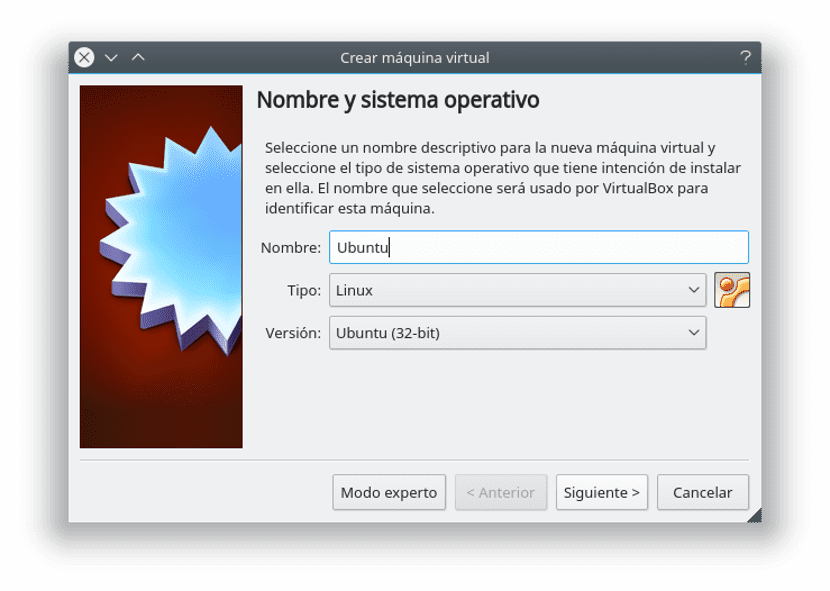
ನಾವು ವರ್ಚುವಲ್ ಯಂತ್ರದ ಹೆಸರನ್ನು ಸೇರಿಸಬೇಕಾಗಿದೆ, ಆಪರೇಟಿಂಗ್ ಸಿಸ್ಟಮ್ ಇದನ್ನು ಕರೆಯುವುದು ಉತ್ತಮ. ನಂತರ ನಾವು ಸ್ಥಾಪಿಸುವ ಆಪರೇಟಿಂಗ್ ಸಿಸ್ಟಮ್ ಪ್ರಕಾರವನ್ನು ಆಯ್ಕೆ ಮಾಡಿ, ಈ ಸಂದರ್ಭದಲ್ಲಿ ಅದು ಲಿನಕ್ಸ್ ಆಗಿರುತ್ತದೆ ಮತ್ತು ನಂತರ ನಾವು ಸ್ಥಾಪಿಸುವ ವಿತರಣೆಯನ್ನು ಆಯ್ಕೆ ಮಾಡಿ, ಈ ಸಂದರ್ಭದಲ್ಲಿ ಉಬುಂಟು. ನಾವು ಮುಂದಿನದನ್ನು ಒತ್ತಿ ಮತ್ತು ರಾಮ್ ಮೆಮೊರಿ ಪರದೆಯು ಕಾಣಿಸುತ್ತದೆ.

ಇದು ಬಹಳ ಮುಖ್ಯ: ನಮ್ಮಲ್ಲಿರುವ ಅರ್ಧಕ್ಕಿಂತ ಹೆಚ್ಚಿನ ರಾಮ್ ಮೆಮೊರಿಯನ್ನು ಎಂದಿಗೂ ಹಾಕಬೇಕಾಗಿಲ್ಲ. ಅಂದರೆ, ನಮ್ಮಲ್ಲಿ 4 ಜಿಬಿ ಇದ್ದರೆ ಯಂತ್ರಕ್ಕೆ 2 ಜಿಬಿಗಿಂತ ಹೆಚ್ಚಿನದನ್ನು ಸೇರಿಸಬೇಡಿ, ನಾವು 2 ಜಿಬಿಯನ್ನು ಹೊಂದಿದ್ದರೆ ನಮಗೆ 1 ಜಿಬಿಗಿಂತ ಹೆಚ್ಚಿನದನ್ನು ಸೇರಿಸಲು ಸಾಧ್ಯವಾಗುವುದಿಲ್ಲ. ಇದು ಮುಖ್ಯವಾದುದು ಏಕೆಂದರೆ ನಾವು ಅದನ್ನು ಅನುಸರಿಸದಿದ್ದರೆ, ವರ್ಚುವಲ್ ಯಂತ್ರ ಅಥವಾ ನಮ್ಮ ಕಂಪ್ಯೂಟರ್ ಸರಿಯಾಗಿ ಕಾರ್ಯನಿರ್ವಹಿಸುವುದಿಲ್ಲ.
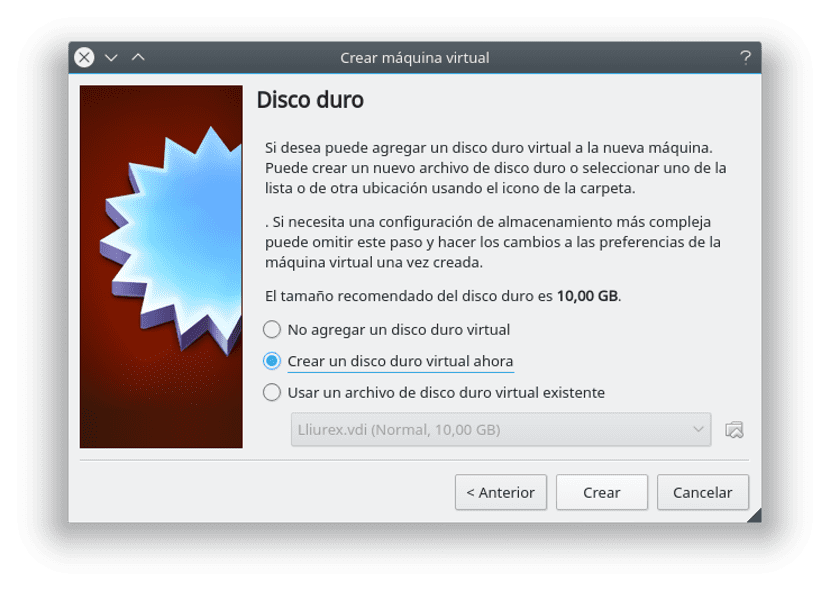
ಮುಂದಿನ ಕ್ಲಿಕ್ ಮಾಡಿ ಮತ್ತು ಹಾರ್ಡ್ ಡಿಸ್ಕ್ ವಿಂಡೋ ಕಾಣಿಸುತ್ತದೆ. ನಾವು ಆಯ್ಕೆ ಮಾಡುತ್ತೇವೆ "ವರ್ಚುವಲ್ ಹಾರ್ಡ್ ಡಿಸ್ಕ್ ರಚಿಸಿ" ಆಯ್ಕೆ ಮತ್ತು ರಚಿಸು ಬಟನ್ ಒತ್ತಿರಿ.
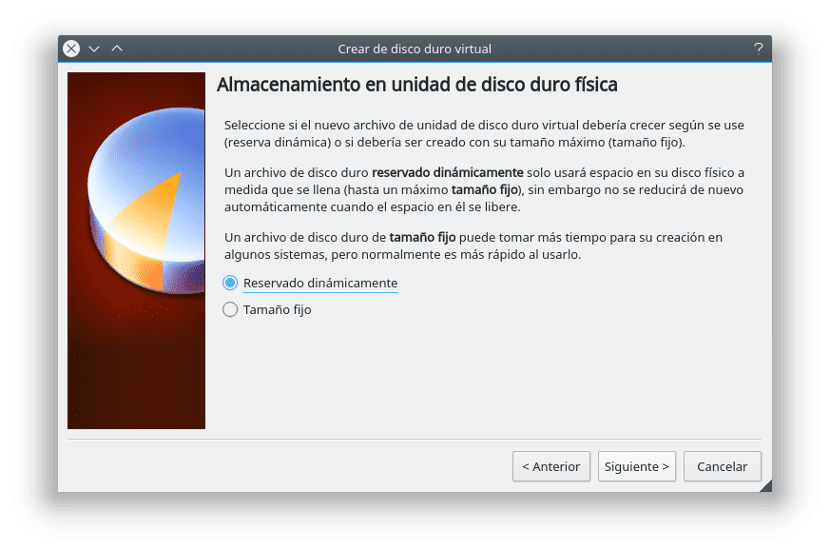
ಮುಂದಿನ ಪರದೆಯಲ್ಲಿ ನಾವು ಅದನ್ನು ಗುರುತಿಸಿದಂತೆ ಬಿಡುತ್ತೇವೆ, ಅಂದರೆ, ವರ್ಚುವಲ್ಬಾಕ್ಸ್ ಹಾರ್ಡ್ ಡ್ರೈವ್ ಅನ್ನು ರಚಿಸಿ ಮತ್ತು ಮುಂದಿನ ಕ್ಲಿಕ್ ಮಾಡಿ. ಮುಂದಿನ ಪರದೆಯಲ್ಲಿ ನಾವು "ಕ್ರಿಯಾತ್ಮಕವಾಗಿ ಕಾಯ್ದಿರಿಸಲಾಗಿದೆ" ಆಯ್ಕೆಯನ್ನು ಗುರುತಿಸುತ್ತೇವೆಇದು ಹಾರ್ಡ್ ಡಿಸ್ಕ್ನ ಗಿಗಾಬೈಟ್ಗಳನ್ನು ಕಾಯ್ದಿರಿಸದಂತೆ ಪ್ರೋಗ್ರಾಂಗೆ ತಿಳಿಸುತ್ತದೆ ಆದರೆ ಅವುಗಳನ್ನು ವರ್ಚುವಲ್ ಯಂತ್ರದ ಅಗತ್ಯಗಳಿಗೆ ಅನುಗುಣವಾಗಿ ತೆಗೆದುಕೊಳ್ಳುತ್ತದೆ, ಯಾವಾಗಲೂ ಕೆಳಗೆ ಸೂಚಿಸಲಾದ ಮಿತಿಯನ್ನು ಮೀರಬಾರದು.
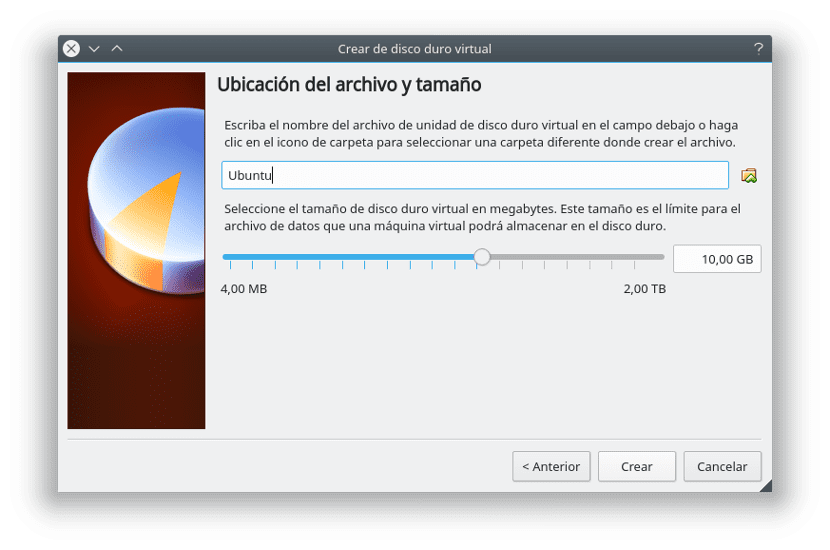
ಈಗ ನಾವು ನಮ್ಮ ವರ್ಚುವಲ್ ಯಂತ್ರದ ಹಾರ್ಡ್ ಡಿಸ್ಕ್ನ ಗರಿಷ್ಠ ಗಾತ್ರವನ್ನು ಸೂಚಿಸಬೇಕು. ಆಪರೇಟಿಂಗ್ ಸಿಸ್ಟಮ್ ಅನ್ನು ಆಯ್ಕೆಮಾಡುವಾಗ, ವರ್ಚುವಲ್ಬಾಕ್ಸ್ ಈಗಾಗಲೇ ಅಗತ್ಯವಿರುವ ಕನಿಷ್ಠ ಮೊತ್ತವನ್ನು ಗುರುತಿಸಿದೆ. ಅದನ್ನು ಸ್ಥಾಪಿಸಿದ ನಂತರ, ನಾವು ರಚಿಸು ಗುಂಡಿಯನ್ನು ಒತ್ತಿ ಮತ್ತು ನಮ್ಮ ವರ್ಚುವಲ್ ಯಂತ್ರವನ್ನು ನಾವು ಹೊಂದಿದ್ದೇವೆ. ಈಗ ನಾವು ವರ್ಚುವಲ್ ಯಂತ್ರವನ್ನು ಗುರುತಿಸಬೇಕು ಮತ್ತು ವರ್ಚುವಲ್ ಯಂತ್ರವು ಕಾರ್ಯನಿರ್ವಹಿಸಲು "ಪ್ರಾರಂಭ" ಗುಂಡಿಯನ್ನು ಒತ್ತಿ.
ಹಲವಾರು ಸೆಕೆಂಡುಗಳ ನಂತರ, ವರ್ಚುವಲ್ ಯಂತ್ರವು ಬಿಳಿ ಡ್ಯಾಶ್ನೊಂದಿಗೆ ಕಪ್ಪು ಬಣ್ಣಕ್ಕೆ ಹೋಗುವುದನ್ನು ನಾವು ನೋಡಬಹುದು. ಇದು ಏಕೆಂದರೆ ಯಾವುದೇ ಆಪರೇಟಿಂಗ್ ಸಿಸ್ಟಮ್ ಅನ್ನು ಸ್ಥಾಪಿಸಲಾಗಿಲ್ಲ, ನಾವು ಅದನ್ನು ಸೇರಿಸಬೇಕಾಗಿದೆ. ಇದನ್ನು ಮಾಡಲು, ನಾವು ಉಬುಂಟುನ ಐಎಸ್ಒ ಚಿತ್ರವನ್ನು ಪಡೆಯುತ್ತೇವೆ ಮತ್ತು ಅದರ ನಂತರ ನಾವು ವರ್ಚುವಲ್ಬಾಕ್ಸ್ ಸಂರಚನೆಗೆ ಹೋಗುತ್ತೇವೆ. ಮತ್ತು ಶೇಖರಣೆಯಲ್ಲಿ, + ಚಿಹ್ನೆಯೊಂದಿಗೆ ಡಿಸ್ಕ್ನಲ್ಲಿ, ನಾವು ಐಎಸ್ಒ ಚಿತ್ರವನ್ನು ಸೂಚಿಸುತ್ತೇವೆ. ನಾವು ಸ್ವೀಕಾರ ಬಟನ್ ಒತ್ತಿ ಮತ್ತು ನಂತರ ಯಂತ್ರವನ್ನು ಮರುಪ್ರಾರಂಭಿಸಿದ ನಂತರ, ಐಎಸ್ಒ ಇಮೇಜ್ ಅನ್ನು ಕಾರ್ಯಗತಗೊಳಿಸಲಾಗುತ್ತದೆ ಮತ್ತು ವಿತರಣಾ ಸ್ಥಾಪನೆಯು ಮುಂದುವರಿಯುತ್ತದೆ.
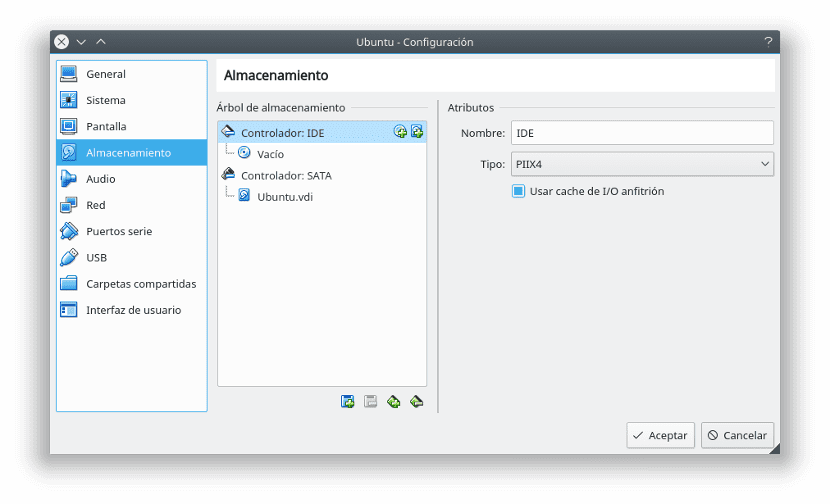
ಮತ್ತು ಈಗ ಅದು?
ವರ್ಚುವಲ್ ಯಂತ್ರವನ್ನು ರಚಿಸಲು ನಿಮಗೆ ಇದು ತುಂಬಾ ಉಪಯುಕ್ತವಾಗದಿರಬಹುದು, ಆದರೆ ಹಲವಾರು ವರ್ಚುವಲ್ ಯಂತ್ರಗಳನ್ನು ಬಳಸಿದ ನಂತರ, ಗ್ನು / ಲಿನಕ್ಸ್ ವಿತರಣೆಯಲ್ಲಿ ಈ ಸಾಫ್ಟ್ವೇರ್ನ ಉಪಯುಕ್ತತೆಯನ್ನು ನೀವು ಅರ್ಥಮಾಡಿಕೊಳ್ಳುವಿರಿ: ವಿಂಡೋಸ್ ಆವೃತ್ತಿಯನ್ನು ಸ್ಥಾಪಿಸಲು ಹೊಸ ಆವೃತ್ತಿಯನ್ನು ಪ್ರಯತ್ನಿಸಲು ಸಾಧ್ಯವಾಗುವುದರಿಂದ. ಹೀಗೆ ಲಿನಕ್ಸ್ ಬಳಕೆದಾರರು ಪ್ರತಿದಿನ ಎದುರಿಸುತ್ತಿರುವ ಅನೇಕ ಸಮಸ್ಯೆಗಳನ್ನು ಪರಿಹರಿಸುತ್ತಾರೆ.
ಈ ಲೇಖನವು ಬಹಳ ಮೇಲ್ನೋಟಕ್ಕೆ ಇದೆ. ಸಾಫ್ಟ್ವೇರ್ ಅನ್ನು ಡೌನ್ಲೋಡ್ ಮಾಡುವುದು ಮತ್ತು ಅದನ್ನು ಸ್ಥಾಪಿಸುವುದು ಯಾರಿಗಾದರೂ ತಿಳಿದಿದೆ. ಲಿನಕ್ಸ್ಗಾಗಿ ಮತ್ತು ಹಾರ್ಡ್ ಡಿಸ್ಕ್ನಿಂದ ವರ್ಚುವಲ್ಬಾಕ್ಸ್ನ ಹಳೆಯ ಆವೃತ್ತಿಯನ್ನು ಸ್ಥಾಪಿಸುವುದು ಅಥವಾ ಹಳೆಯ ಪ್ರೊಸೆಸರ್ ಮತ್ತು ಮದರ್ಬೋರ್ಡ್ ಹೊಂದಿರುವ ಪಿಸಿಯಲ್ಲಿ ವರ್ಚುವಲ್ಬಾಕ್ಸ್ ಅನ್ನು ಹೇಗೆ ಸ್ಥಾಪಿಸುವುದು ಮುಂತಾದ ಸ್ಪಷ್ಟವಾಗಿಲ್ಲದ ವಿಷಯಗಳು ಯಾರೂ ಬರೆಯುವುದಿಲ್ಲ. ದಯವಿಟ್ಟು ಓದಲು ಯೋಗ್ಯವಾದ ಯಾವುದನ್ನಾದರೂ ಬರೆಯಿರಿ.
ಮಾಹಿತಿಗಾಗಿ ಧನ್ಯವಾದಗಳು